Dicas da Asana: tudo o que você precisa saber sobre a Gestão de recursos

Leia este artigo em inglês, francês, alemão, espanhol ou japonês.
Qual é o nível de clareza que você tem em relação à carga de trabalho da sua equipe? Se a sua resposta for “pouca clareza”, saiba que isso é bastante comum. De fato, uma a cada quatro empresas afirma que não tem qualquer processo implementado para isso — ou que conta com a “intuição” para distribuir o trabalho. Como resultado, uma quantidade enorme, cerca de 80% dos funcionários, afirma sentir-se trabalhando em excesso e à beira da exaustão. A Gestão de recursos abre uma janela sobre os projetos da sua equipe, para que você se assegure de que ela não faça parte desses 80% e a ajude a alcançar um ponto de equilíbrio.
Sendo assim, o que precisa ser feito para você implementar a Gestão de recursos? Se você usa a Asana, já deu o primeiro passo: a Gestão de recursos está disponível para todos os clientes Asana Business e Enterprise. Com a Gestão de recursos, você consegue visualizar a carga de trabalho da sua equipe e reequilibrar o trabalho facilmente quando necessário.
Como começar a usar a Gestão de recursos
A Gestão de recursos pode ser usada sem qualquer configuração preliminar — basta que você adicione um projeto ou grupo de projetos a um Portfólio e, então, vá até a aba Gestão de recursos, onde será possível visualizar em um único lugar o trabalho de cada membro da equipe em todos os projetos do seu Portfólio.
Também é possível adicionar mensurações de esforço e capacidade à Gestão de recursos, para assim compreender melhor a quantidade de trabalho que a sua equipe tem para realizar. Na aba de Gestão de recursos, clique em Adicionar esforço para definir um campo personalizado para esforço baseado em horas ou pontos.
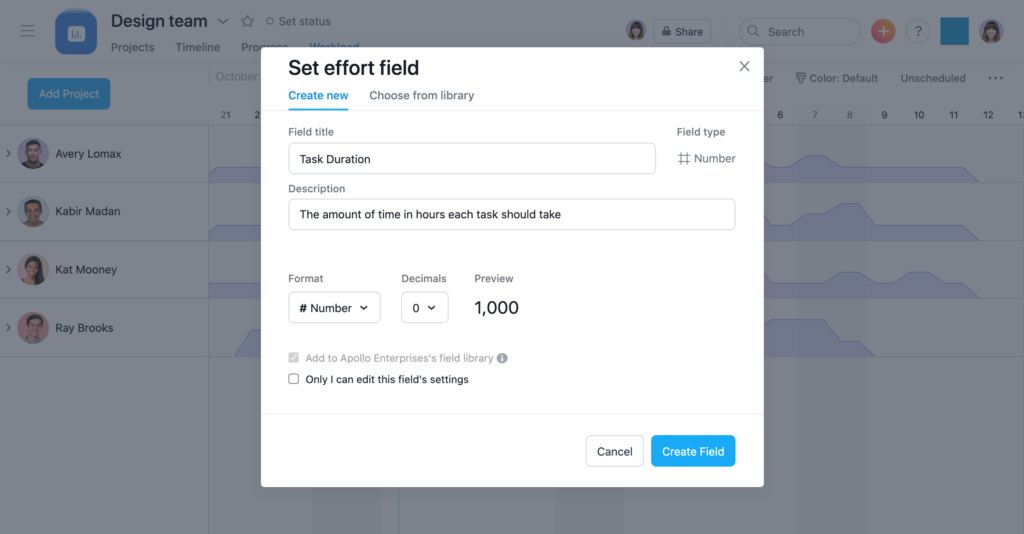
Em seguida, defina uma capacidade máxima para cada membro da equipe. Se os membros da equipe excederem essa capacidade, uma linha vermelha será exibida na Gestão de recursos, indicando que essas pessoas estão com excesso de trabalho.
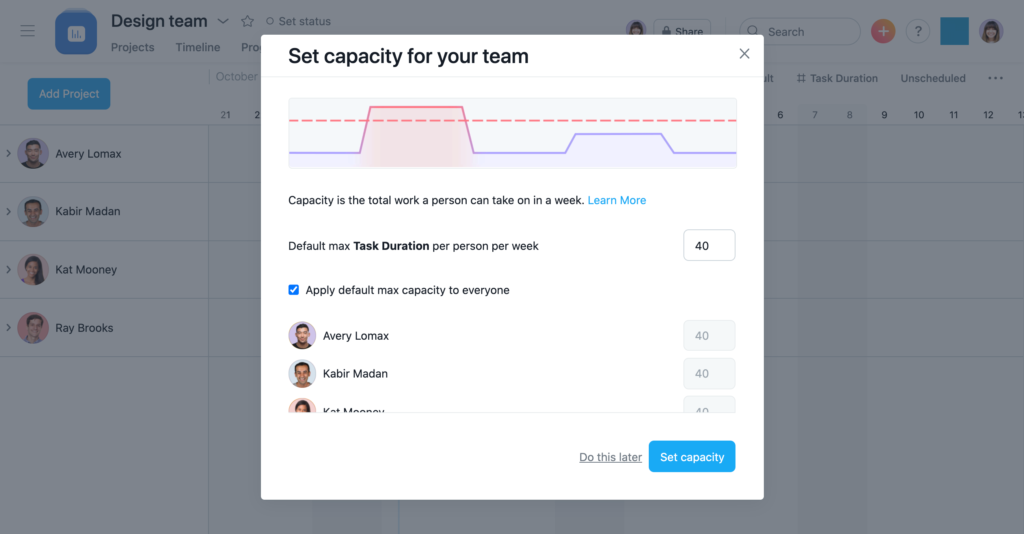
Equilibre as cargas de trabalho das suas equipes com apenas alguns cliques
Ao perceber que um membro da equipe está com excesso de trabalho, você poderá agir rapidamente e reatribuir as tarefas dentro da própria aba Gestão de recursos. Para isso, clique no menu suspenso para abrir a visualização detalhada e arraste e solte as tarefas para alterar as respectivas datas ou reatribuí-las a outros membros da equipe. Além disso, você também pode ajustar as datas de conclusão e as prioridades para assegurar-se de que ninguém esteja sobrecarregado.
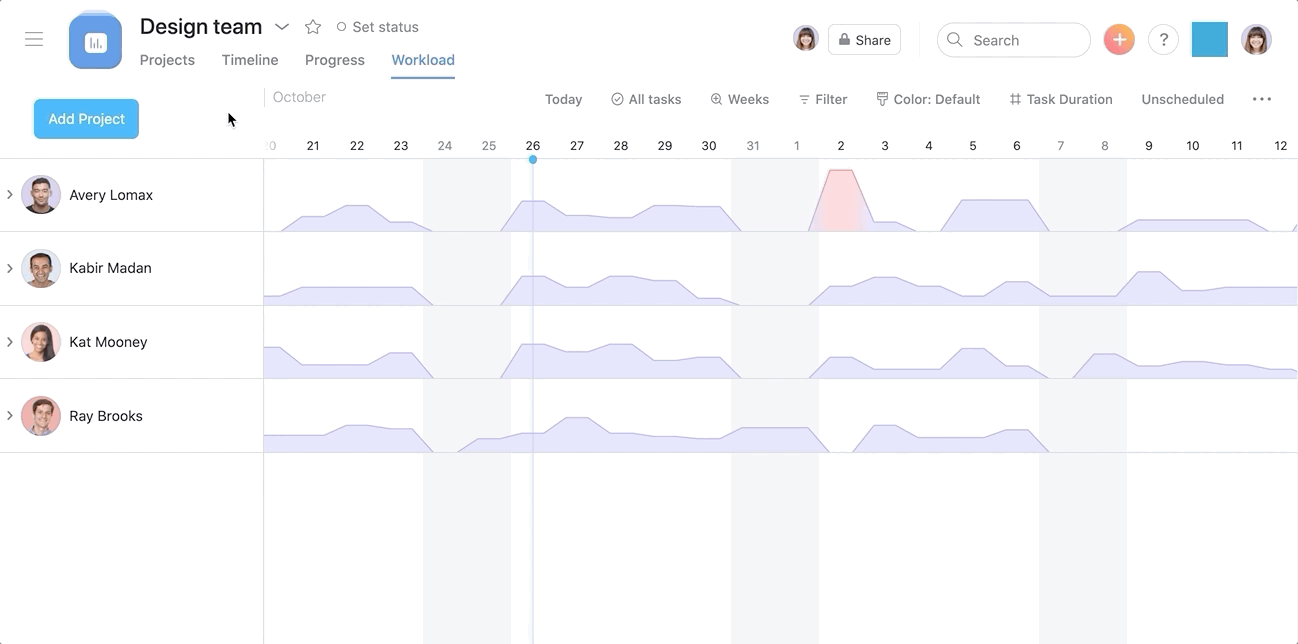
💡Dica: determine as datas de início e de conclusão para obter uma visualização precisa do esforço que uma determinada tarefa vai demandar.
Monitore o trabalho da sua equipe em um projeto central
Para assegurar-se de que você terá visibilidade sobre cada atribuição em que a sua equipe trabalhar e de que essas tarefas sejam corretamente representadas na Gestão de recursos, crie um projeto central para reunir todos os trabalhos da sua equipe. É possível, inclusive, criar uma Regra que adicione cada nova tarefa ao projeto central da sua equipe, evitando, assim, que qualquer trabalho fique para trás.
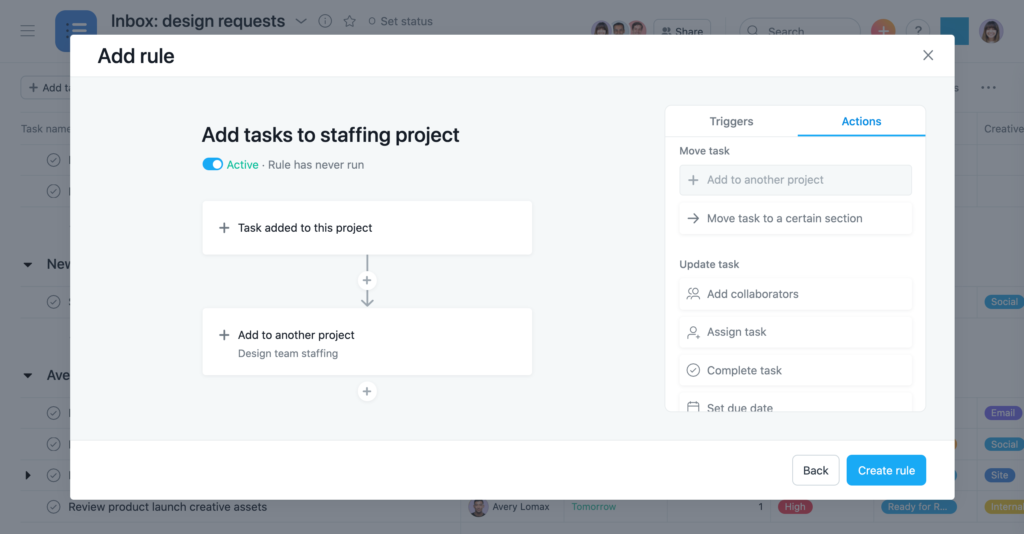
💡Dica: observe que as subtarefas não serão exibidas na Gestão de recursos (nem nas visualizações de Cronograma e Calendário). Se você, ou algum membro da sua equipe, estiver trabalhando numa tarefa composta por diversas subtarefas que representem trabalhos de grande porte, considere convertê-la em projeto para ter mais controle.
Evite a exaustão, use a Gestão de recursos
A Gestão de recursos é um aspecto crucial para a promoção do equilíbrio na sua equipe. Ao ter informações claras sobre o trabalho dela nos diferentes projetos e iniciativas, você consegue reequilibrar o trabalho da melhor forma possível e ajustar as prioridades em apoio à equipe. Use a Gestão de recursos ao se comunicar com a equipe sobre a sua capacidade na próxima reunião individual.
Se você tem um plano Asana Business, inicie a sessão e experimente a Gestão de trabalho. Ou, para saber mais, registre-se para usar a versão de avaliação gratuita do plano Business.
